如何用PS制作时尚女鞋海报发布时间:暂无
1、【打开】PS软件,【新建】画布大小1000×600 像素,【Alt+Delete】填充前景色,【新建】三个图层,【画笔工具】分别涂抹亮一些的蓝色、更亮的蓝色和暗一些的蓝色,【Ctrl+T】切换到自由变换工具调整,图层编组命名。
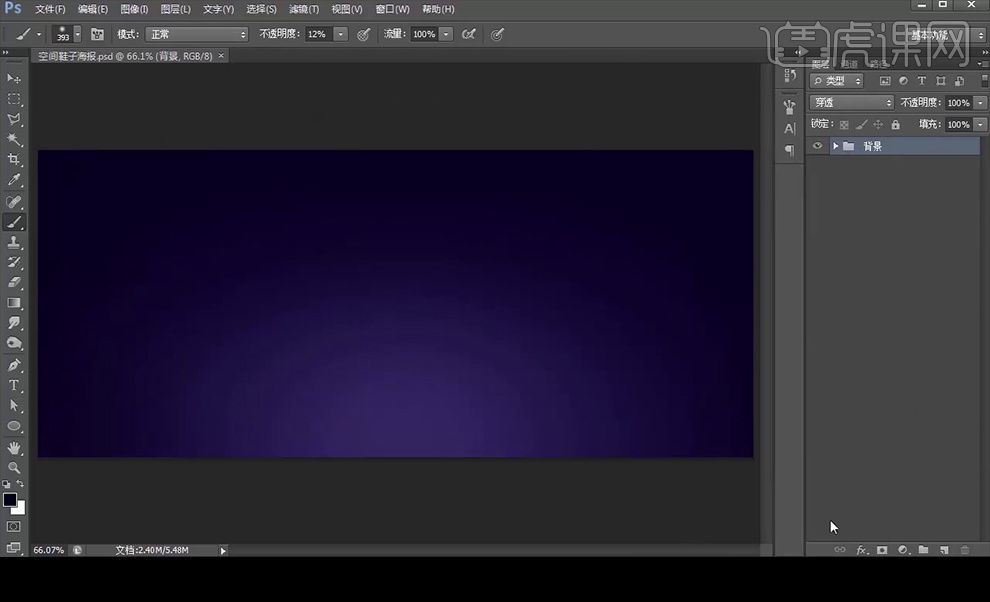
2、【文字工具】输入文字,【字体】为微软雅黑,主标题字体为造字工房力黑,文字图层编组,再复制图层组,【圆角矩形工具】绘制矩形装饰。

3、【复制】文字图层后,【Ctrl+T】切换到自由变换工具向下移动1pt,【Ctrl+Shift+Alt+T】重复变换,【右击】字体-【转换为形状】,【合并】图层,再对矩形图层同样处理,切换自由变换工具后【右击】-【透视】调整。
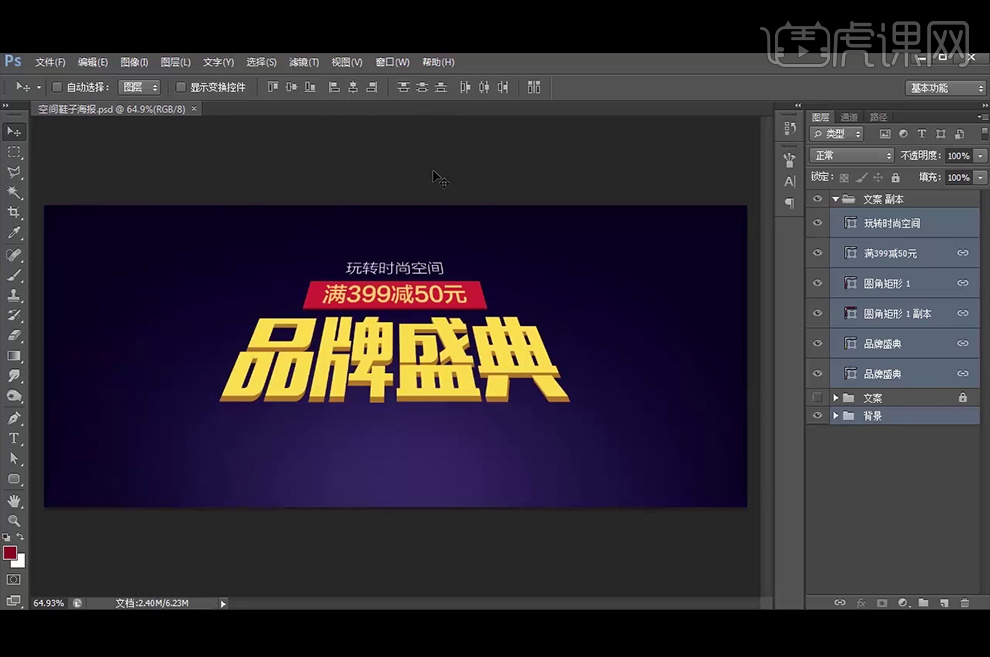
4、【拖入】金色纹理素材,【Alt】移动复制图层,添加【蒙版】后使用【画笔工具】涂抹交接,使用【智能锐化】对其进行处理,【Alt+单击图层间】创建剪切蒙版,【Ctrl+T】切换到自由变换工具调整。

5、【新建】图层,【画笔工具】绘制高光后,自由变换工具处理,放在矩形框下方装饰,图层模式改为【柔光】,【Ctrl+缩略图】再调出选区,再【新建】图层填充白色,再切换到选区工具移动选区后【Delete】删除。

6、【新建】图层,【画笔工具】绘制高光,和字体图层【创建剪切蒙版】后,改图层模式为【柔光】,再使用【画笔工具】绘制暗部,图层模式为【正片叠底】,【新建】图层并【创建剪切蒙版】后【画笔工具】在字体立体图层涂抹。

7、【拖入】光晕素材,图层模式改为【滤色】,【复制】多份自由变换大小调整位置大小,再给矩形图层上方新建【剪切蒙版】图层,【画笔工具】添加暗部,再给文字图层下方绘制白色,给各个文字图层添加【投影】的图层样式。
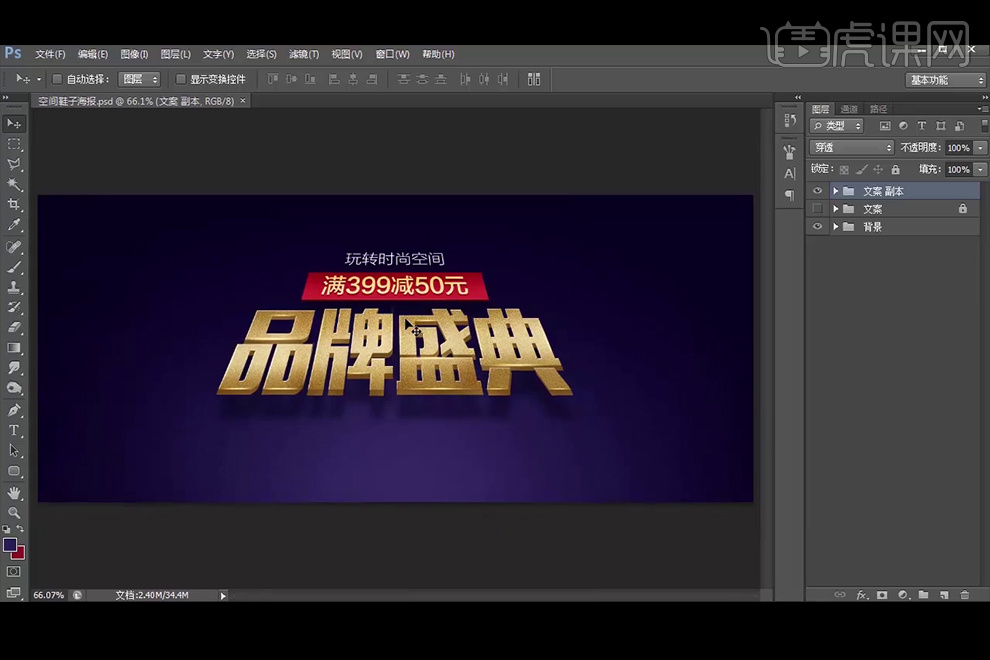
8、【钢笔工具】【矩形工具】【自由变换工具】绘制舞台的各个面,【画笔工具】绘制高光线,添加【投影】图层样式。

9、【拖入】高跟鞋素材,自由变换工具调整,【新建】图层,【画笔工具】绘制高跟鞋的投影,图层模式改为【正片叠底】,图层编组,【新建】图层,【创建剪贴蒙版】,白色画笔涂抹,再新建【剪切蒙版】使用黑色画笔涂抹。

10、【文字工具】输入文字,【字体】为微软雅黑和Helvetica,填充金色,
自由变换工具,【画笔工具】分别涂抹黑色和白色,添加【投影】图层样式,【拖入】花瓣素材,【选框工具】选择部分花瓣,【Ctrl+Shift+J】剪切图层。

11、给花瓣添加【投影】图层样式,再给部分花瓣添加【高斯模糊】【动感模糊】,再使用【画笔工具】提亮和加深,再【拖入】金色素材,调整曲线,【复制】丝带,添加【高斯模糊】滤镜。
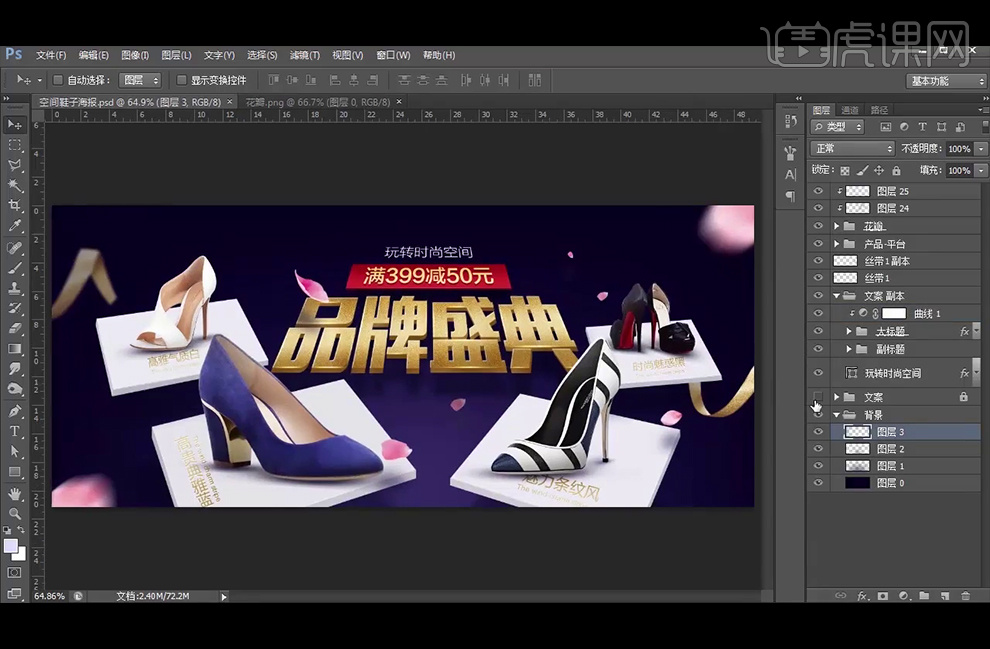
12、【拖入】皮质素材,【合并图层】后改图层模式【减去】,给背景图层添加【色相】【曲线】图层调整,按【Ctrl+Shift+Alt+E】盖印图层,选择【滤镜】-【其他】-【高反差保留】,图层模式为【线性光】,降低【不透明度】。

13、最终效果如下。

























